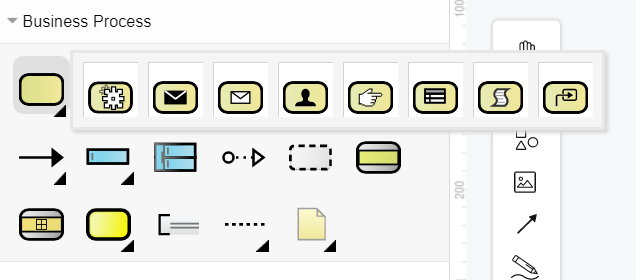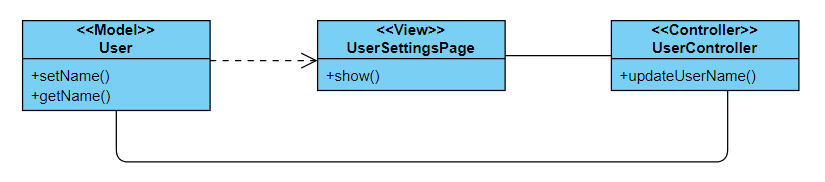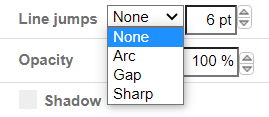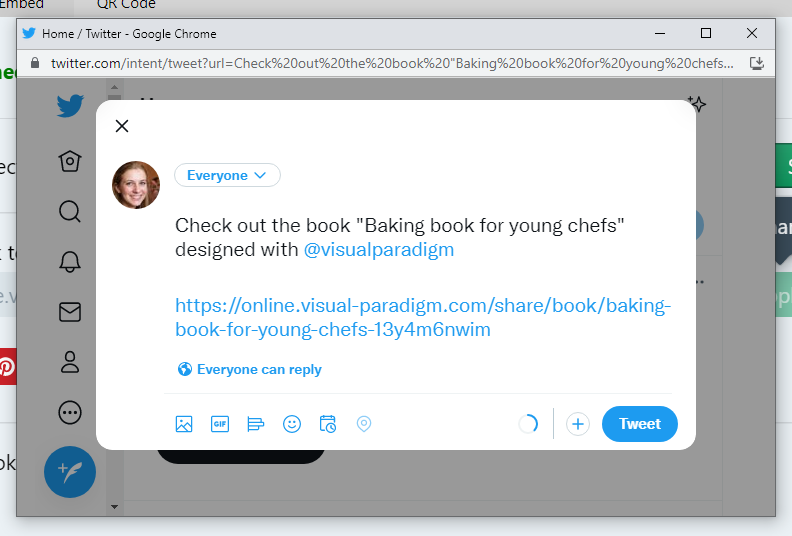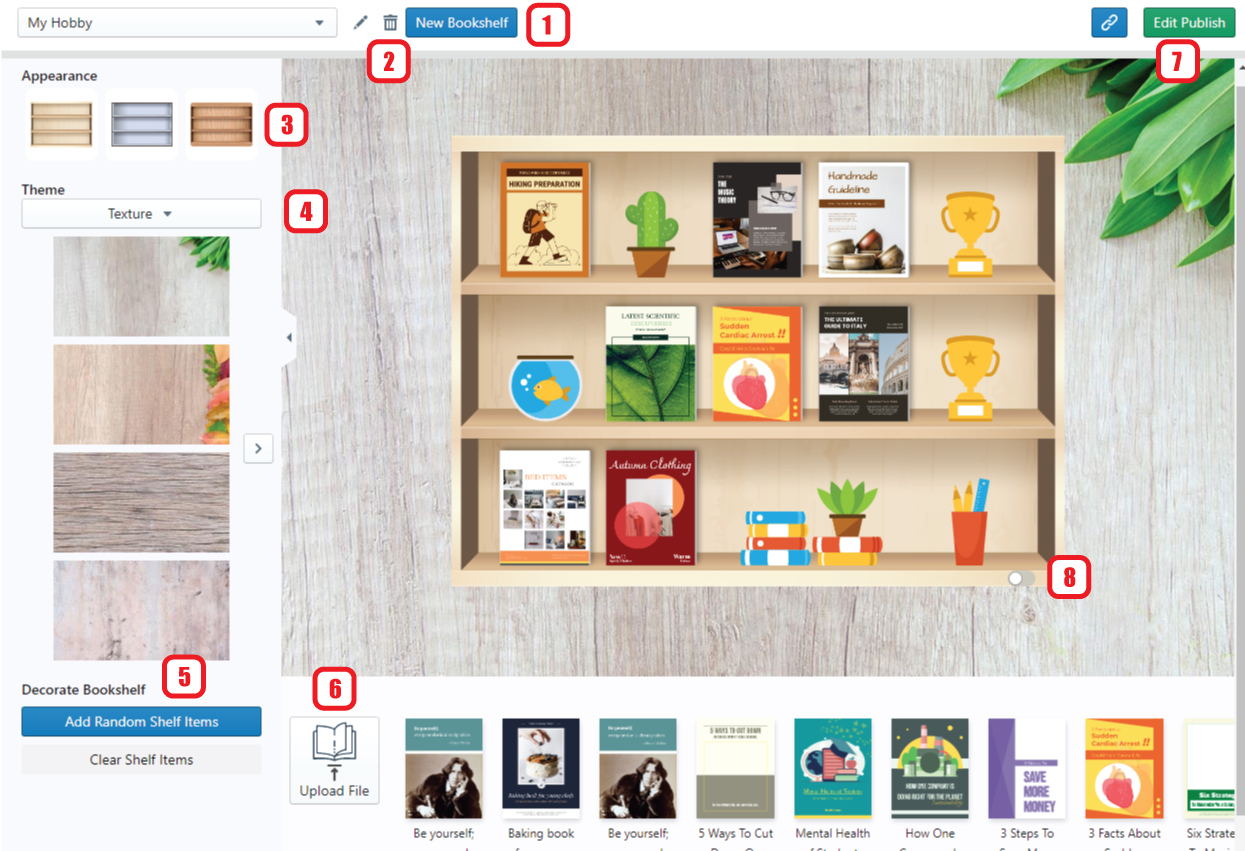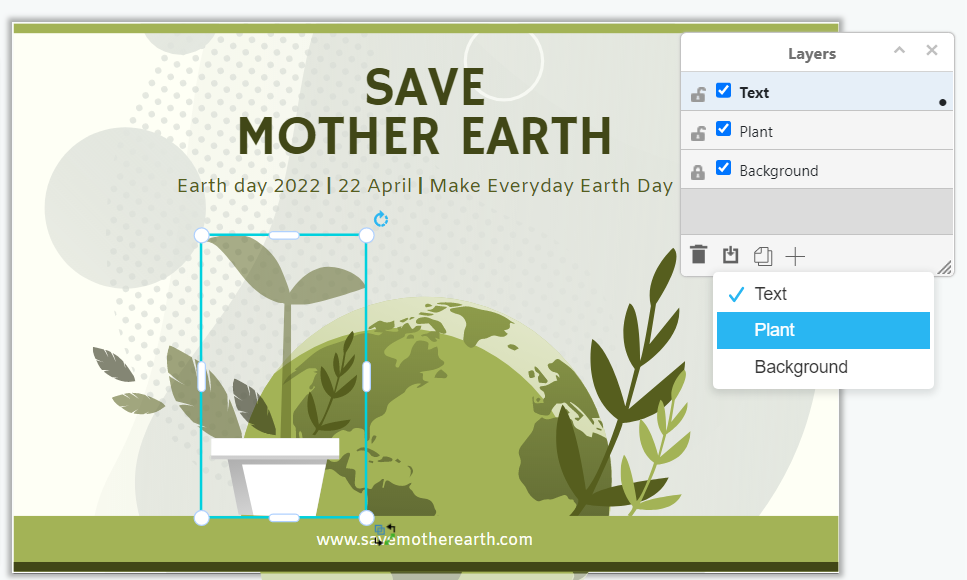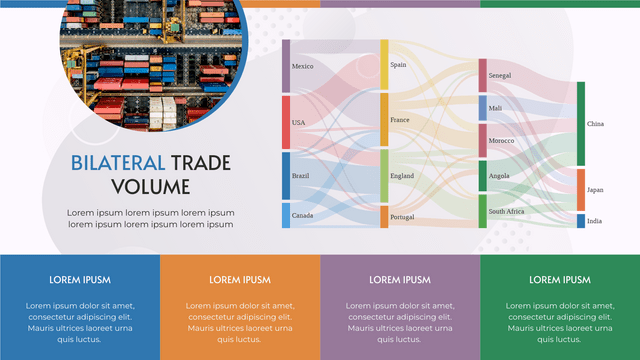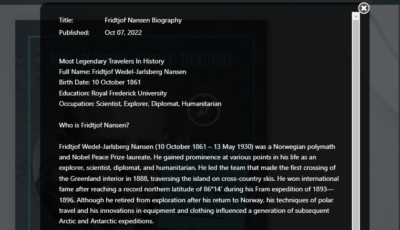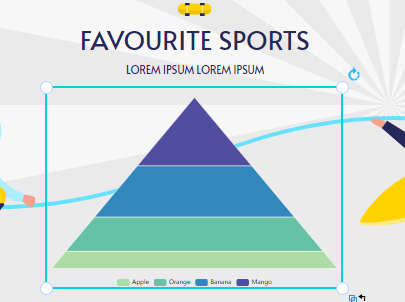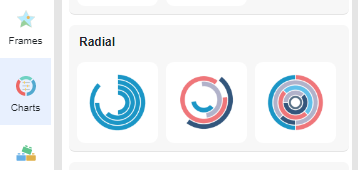Home » Archives for Апрель 2022 » Страница 2
-
Posted on 19 апреля, 2022
-
/Under Guide
При создании диаграммы обычно используются разные типы элементов. Указание типа может помочь нам лучше отобразить диаграмму. https://www.youtube.com/watch?v=RkkIadN32O4&width=854&height=480 Как указать тип задачи Возьмем в качестве примера схему бизнес-процесса. После выбора задачи или подпроцесса мы можем увидеть « Тип » в разделе «Стиль панели». Тип задачи по умолчанию — « Не указано ». Все варианты там тип выбранной задачи. После изменения типа внешний вид задачи также изменится в соответствии с выбором. Другой способ указать тип задачи Вышеупомянутое используется для указания типа выбранной задачи на диаграмме. Мы также можем изменить тип задачи другим способом. На этот раз тип по умолчанию будет изменен…
continue reading →
-
Posted on 19 апреля, 2022
-
/Under Guide
Когда мы читаем диаграмму, мы можем не понять, о чем идет речь, а также о том, к какому классу они принадлежат. В этом случае мы можем добавить к нему стереотип. В этой статье вы узнаете, как мы можем это сделать. https://www.youtube.com/watch?v=Ou1HVaEOEq8&width=854&height=480 Как определить стереотип Стереотип обычно помещается перед подписью имени. Если мы хотим поместить их в разные строки, чтобы сделать их более четкими, мы можем нажать [Shift+Enter] , чтобы вставить разрыв строки. Затем стереотип поможет четко определить его класс. Он может появляться на диаграмме много раз с различным содержанием. Что ж, использование стереотипа — хороший способ сделать модель…
continue reading →
-
Posted on 19 апреля, 2022
-
/Under Guide
Когда мы создаем сложную диаграмму, соединителей много, и они будут накладываться друг на друга. Один из способов сделать их более четкими — настроить для них переходы линий. https://www.youtube.com/watch?v=movC-r9TKV8&width=854&height=480 Как установить стиль перехода линии соединителя Зачем нам нужна эта функция Поскольку соединители обычно представляют собой линии, когда они перекрываются, нам нелегко определить, к каким точкам они принадлежат. Особенно в случае, когда несколько разъемов идут в одну и ту же точку, мы можем неправильно понять схему, если все они расположены вместе. В этом случае очень важно использовать какой-либо метод, чтобы показать другим, что «это две разные…
continue reading →
-
Posted on 12 апреля, 2022
-
/Under Guide
После того, как мы закончили наш флипбук, пришло время поделиться им с другими! Мы можем поделиться им по электронной почте и в других социальных сетях. В этой статье мы покажем вам, как поделиться флипбуком через Twitter ! https://www.youtube.com/watch?v=2nUMmNeF4b0&width=854&height=480 Как поделиться флипбуком через Twitter После публикации книги вы можете перейти в рабочую область в разделе «Мои книги», для каждой из книг есть 4 кнопки, в том числе « Предварительный просмотр», «Поделиться», «Редактировать свойства» и « Копировать ссылку». Нажмите «Поделиться», после чего вы увидите следующий браузер. Вместо того, чтобы делиться через URL-адрес и электронную почту, вы также можете поделиться флипбуком через различные…
continue reading →
-
Posted on 12 апреля, 2022
-
/Under Guide
После создания нескольких флипбуков нам нужна книжная полка, чтобы они хорошо отображались! Теперь вы можете сделать это на VP Online . управляя книжной полкой и добавляя украшения, вы можете интересно поделиться своими работами с другими! https://www.youtube.com/watch?v=_0UanKxrHQg&width=854&height=480 Как управлять своей книжной полкой Создать книжную полку Прежде всего, вам нужно создать новую книжную полку. Если щелкнуть « Новая книжная полка » в разделе «Моя книжная полка», будет создана новая книжная полка, после чего вы сможете приступить к настройке. Настройка книжной полки Переименовать книжную полку Удалена книжная полка. Выберите внешний вид книжной полки Выберите фон книжной полки Добавить/Удалить украшение Загрузить PDF /…
continue reading →
-
Posted on 8 апреля, 2022
-
/Under Guide
Разделение на разные слои — хороший способ управлять элементами в работе. Эта статья покажет вам, как это сделать в инструменте дизайна Visual Paradigm Online . https://www.youtube.com/watch?v=EH5-irePEog&width=854&height=480 Как переместить фигуры с одного слоя на другой Открытие панели слоев Прежде всего, нам нужно открыть панель слоев. У нас есть 2 способа сделать это: Нажмите кнопку «Просмотр» -> нажмите «Слои». Нажмите [Ctrl + Shift + L] на клавиатуре. После этого вы сможете увидеть все слои дизайна. Когда мы нажимаем элементы на дизайне, на слое, содержащем выбранные элементы, появляется точка. Переместить фигуру с одного слоя на другой Выберите фигуры, которые хотите отредактировать, затем…
continue reading →
-
Posted on 7 апреля, 2022
-
/Under Guide
Что такое диаграмма Санки Диаграмма Санки названа в честь Мэтью Генри Финеаса Риалла Санки, ирландского капитана, который использовал эту диаграмму, чтобы показать энергоэффективность парового двигателя в 1898 году. Со временем эта диаграмма начала использоваться для отображения потока энергии и даже данных в других категориях. . На диаграмме значение показано шириной стрелки. Как только они становятся больше, представленное значение также больше. Когда использовать диаграмму Санки Диаграмма Санки обычно используется для отображения потока энергии. Например, Управление энергетической информации США (EIA) использует диаграмму Санки для отображения производства и потребления энергии в годовом отчете, а Статистическое агентство Европейского Союза…
continue reading →
-
Posted on 7 апреля, 2022
-
/Under Guide
Добавление описания к вашей публикации может дать вам готовое краткое представление о содержании вашей книги. В этом видео вы можете увидеть, как указать описание вашего флипбука. Найдите свое издание в разделе «Мои книги» Наведите курсор на свой флипбук и нажмите на «значок карандаша». Вставьте свое описание в новое всплывающее окно После подтверждения содержимого описания нажмите «ОК». Описание будет добавлено одновременно Принято к сведению; Если вы хотите поделиться своей публикацией с сообществом. Убедитесь, что вы не вставили какую-либо личную информацию внутрь. Вот наше сообщество , внутри вы можете увидеть много разных примеров. И если вы хотите создать свою собственную диаграмму, вы…
continue reading →
-
Posted on 7 апреля, 2022
-
/Under Guide
При различных обстоятельствах вы можете отредактировать легенду диаграммы, чтобы сделать ее более читабельной. Легко создавайте диаграммы с помощью Visual Paradigm Online . В этом видео вы можете увидеть, как настроить легенду диаграммы в VP Online. Шаги по редактированию легенды диаграммы следующие: После редактирования ваших данных и цвета пирамиды Прокрутите правую панель вниз, чтобы найти выбор Legant. Нажмите на выпадающий список, чтобы проверить свой идеальный шрифт (в основном шрифт без засечек) Повторно выберите цвет легенды в соответствии с вашей диаграммой (в основном темный цвет). Отмеченный; Есть и другие параметры, такие как размер шрифта и ориентация на выбор. Обратите внимание на…
continue reading →
-
Posted on 7 апреля, 2022
-
/Under Guide
Столбчатая диаграмма с накоплением 100 % — это тип диаграммы Excel, предназначенный для отображения относительных пропорций нескольких наборов данных с помощью столбцов с накоплением, где сумма (кумулятивная) каждого столбца с накоплением всегда равна 100 %. В этом видео вы научитесь создавать столбчатую диаграмму со 100% накоплением всего за несколько шагов!!! Хотели бы вы также попробовать другую диаграмму сейчас? Нажмите онлайн визуальную парадигму ! Шаги для создания диаграммы следующие: Нажмите «Диаграмма» и выберите «Радиальная диаграмма с накоплением 100%». После перетаскивания на холст вы можете нажать «редактировать данные» на правой панели. Замените данные шаблона своими Изменить стиль диаграммы (цвет/шрифт/размер шрифта)…
continue reading →